Grâce au logiciel de diagnostic EOBD Facile, vous avez aujourd’hui la possibilité d’observer le comportement des différents capteurs durant la conduite.
Mais quelles données peut-on observer ?
Comment générer un graphique ?
Et comment faire pour enregistrer ces informations ?
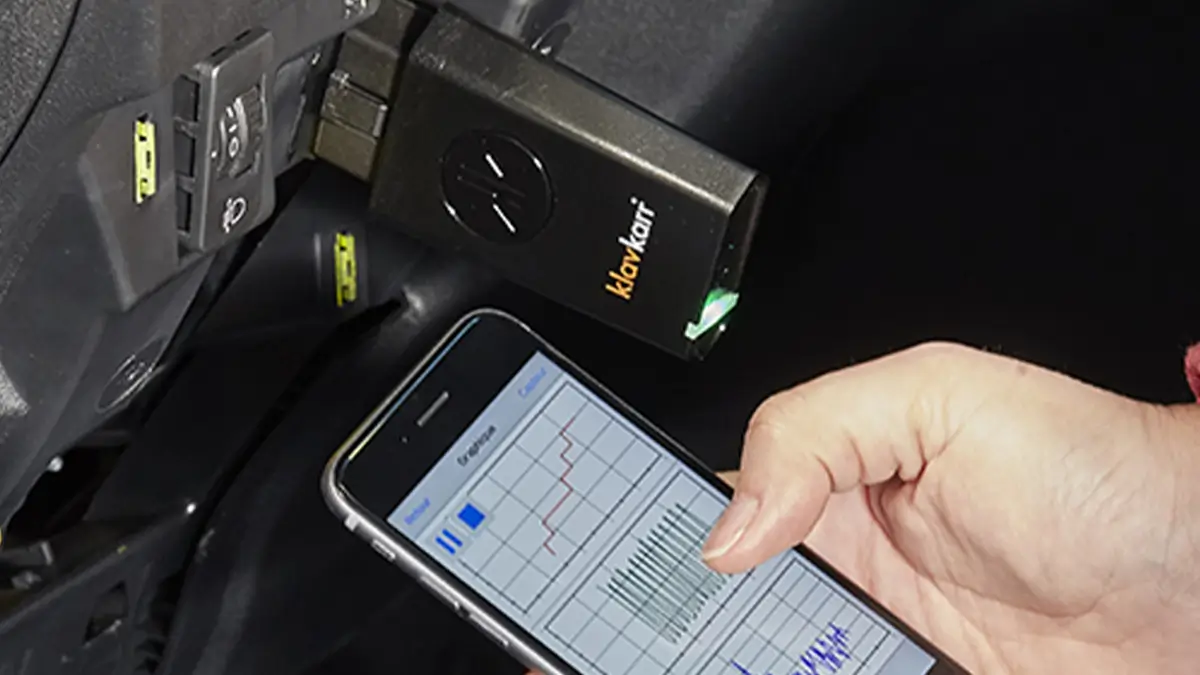

Vous cherchez une valise de diagnostic pour votre voiture ?
Pourquoi enregistrer des graphiques ?
L’option d’enregistrement des graphiques permet d’observer l’évolution des données que vous souhaitez. En analysant les courbes, vous pourrez faire le lien entre les différentes valeurs obtenues, et votre conduite. Vous pourrez également voir si votre voiture à un comportement anormale durant la conduite.
Comme par exemple une consommation de carburant trop importante par rapport au régime moteur.
Comment faire pour générer un graphique ?
Pour générer un graphique, tout dépend de l’interface que vous utilisez. En effet, la démarche à suivre dépend de la version du logiciel EOBD Facile que vous utilisez.
Et oui, la méthode n’est pas la même si vous êtes sur la version ordinateur ou si vous utilisez l’application mobile. Et ce, que ce soit sur Android ou Apple.
Le logiciel sur ordinateur
Que vous utilisiez un MAC ou sur un PC, le fonctionnement est le même. Vous devez d’abord bien sûr, connecter le logiciel à votre voiture, et sélectionner les calculateurs de votre choix.
Après cela, rendez-vous en haut de la fenêtre, dans l’onglet fonctions supplémentaires.

Cliquez sur « Graphiques et enregistrement ». Une nouvelle fenêtre de lecture s’ouvre. Dans cette fenêtre, vous pourrez choisir jusqu’à 6 données à enregistrer simultanément.

Vous pourrez également prédéfinir des déclencheurs de démarrage ou d’arrêt de l’enregistrement, et effectuer des calculs de conversion des données.
Sur l’application mobile

Vous cherchez une valise de diagnostic pour votre voiture ?
Comme pour les ordinateurs, que vous utilisiez Android ou Apple peu importe. Une fois le logiciel connecté, aller dans l’onglet « Mesure » du menu, puis sur l’onglet « graphique ».

Mais contrairement aux 6 voies disponible sur ordinateur, seules 3 voies sont disponibles sur smartphone !
Donc si vous souhaitez inspecter le comportement de plus de 3 capteurs, vous devrez relancer une nouvelle lecture.
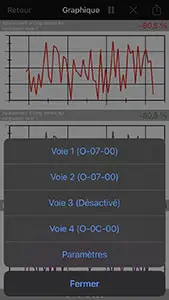
En cliquant sur l’onglet en haut à droite de l’écran, vous pouvez sélectionner les données et informations que vous souhaitez relever pour votre diagnostic. En appuyant sur les différentes voies, vous aurez accès à différents capteurs et données en relation.
Par exemple, le régime moteur, les données concernant l’avance à l’allumage et la sonde à oxygène. Avant de lancer l’enregistrement, vous pouvez également modifier la visualisation du graphique en fonction de vos préférences. Comme la présence ou non d’un quadrillage, la couleur de fond, la durée de défilement, ou la longueur du tracé.
La dernière chose à faire pour enregistrer des courbes ? Rouler !
Pour conclure
Que vous utilisiez votre smartphone ou un ordinateur, c’est très simple de générer un graphique. Vous pourrez alors observer le comportement de votre voiture selon votre conduite et détecter les éventuelles anomalies.
Nous n’avons plus qu’un seul conseil à vous donner, lorsque vous enregistrez des données durant la conduite, ne chercher pas à regarder l’évolution du graphique sur votre écran. Et garder le regard sur la route !
Pour en savoir plus
Voilà pour cet article pour savoir comment enregistrer des graphiques avec notre logiciel EOBD Facile, si vous avez des conseils ou des questions n'hésitez pas à nous les indiquer dans les commentaires.
Vous pouvez également partager cet article avec vos amis sur les réseaux sociaux !

